Creative ZIISOUND T6 Manuel utilisateur
Ci-dessous, vous trouverez de brèves informations sur le ZiiSound T6. Ce système d'enceintes offre un son sans fil hautes performances via Bluetooth. Il permet de basculer facilement entre les périphériques appariés et de restaurer les paramètres par défaut. Vous pouvez profiter d'un son 5.1 via une connexion USB et connecter d'autres appareils audio via l'entrée AUX. Les satellites peuvent être fixés au mur pour une installation optimale.
PDF
Télécharger
Document
1 T6_CLE_FR_online.indd 1 12/10/10 2:40:16 PM French Consignes de sécurité Caractéristiques techniques Lisez ce qui suit avant d’utiliser les produits Creative : • • • • · Pour mettre l’appareil complètement hors tension, débranchez le câble d’alimentation de la prise secteur. · Débranchez le câble d’alimentation de la prise secteur lorsque l’appareil risque de rester inutilisé pendant plusieurs jours. · Retirez les piles lorsque vous ne les utilisez pas pendant une longue période. Tension d’entrée nominale : 100 - 240 V ~ 50/60 Hz 400 mA Version Bluetooth : Bluetooth 2.1 + EDR (Enhanced Data Rate) Fréquence de fonctionnement : 2402 - 2480MHz Profils Bluetooth pris en charge* : A2DP (Bluetooth stéréo sans fil), AVRCP (télécommande Bluetooth) • Portée de fonctionnement : jusqu’à 10 mètres (mesuré dans un espace ouvert ; les murs et les structures peuvent influer sur la portée de fonctionnement.) Lignes directrices supplémentaires pour les périphériques Bluetooth · Les fréquences radio à ondes courtes émises par un périphérique Bluetooth peuvent perturber le fonctionnement des autres appareils électroniques et médicaux · Arrêtez l’appareil si son utilisation est interdite. Ne l’utilisez pas dans les structures médicales, les aéroports et les stations essence, ni à proximité des portes automatiques, des alarmes incendie et des autres dispositifs à commande automatique · Ne rapprochez pas cet appareil à moins de 20 cm d’un simulateur cardiaque ou d’un autre appareil médical. Il émet des ondes radio qui risquent de perturber leur fonctionnement Consignes de sécurité relatives aux piles · Les piles doivent être recyclées ou éliminées de façon appropriée. Contactez les organismes locaux pour obtenir des informations sur leur recyclage et leur élimination. · Evitez tout contact entre des objets métalliques et les bornes des piles. · En cas de fuite, d’odeur désagréable, de décoloration ou de déformation lors du chargement ou de l’utilisation, retirez les piles et ne les réutilisez pas. · Lavez-vous les mains avant de toucher de la nourriture ou des zones sensibles telles que vos yeux. · N’exposez pas l’appareil à une chaleur excessive (soleil, feu ou équivalent). · L’instruction suivante s’applique uniquement aux produits contenant des piles boutons au lithium de type « CR » : Déclaration de compatibilité : Les performances sans fil dépendent de la technologie sans fil Bluetooth de votre périphérique. Reportez-vous au manuel du fabricant de votre périphérique. Creative ne pourra être tenu responsable des pertes de données ou des fuites résultant de l’utilisation de cet appareil. Remarque * Pour savoir quels sont les profils pris en charge, reportez-vous à la documentation ou au site Web du fabricant du périphérique Bluetooth (ordinateur portable1, PC1 ou périphérique mobile2). 1 Compatible avec les PC (Windows XP/Vista/7), les Apple Macintosh équipés d’un système stéréo sans fil Bluetooth 2 Compatible avec les principales marques de téléphones mobiles compatibles avec Bluetooth A2DP (iPhone, Windows Mobile, etc.) Des règles spéciales peuvent s’appliquer pour la manipulation des produits contenant du perchlorate. Reportez-vous au site www.dtsc.ca.gov/hazardouswaste/perchlorate. ATTENTION : risque d’explosion si vous remplacez les piles par des piles d’un type incorrect. 2 T6_CLE_FR_online.indd 2-3 3 12/10/10 2:40:17 PM 1 Vue d’ensemble du produit / Schéma de connexion 4 Vues latérales du boîtier de commande audio : 4 13 2 5 3 1 7 8 9 10 [ 11 6 12 * 2 1 2 3 4 Entrée CA Haut-parleur satellite droit Haut-parleur satellite gauche Entrée audio – Entrée du son analogique 4 T6_CLE_FR_online.indd 4-5 3 5 USB – Son USB 6 Boîtier de commande audio 7 Bouton de réglage des basses * en option (vendu séparément) 8 Casque 9 Mise sous/hors tension 10 Source Indications du voyant d’état du boîtier de commande audio: VERT – Entrée ligne/entrée AUX ORANGE – Son USB BLUE – Connexion Bluetooth 11 Bouton CONNECT – Appariement et connexion Bluetooth 12 Entrée AUX – Entrée ligne auxiliaire pour périphériques audio 13 Caisson de basse SLAM™ * en option (vendu séparément) 5 12/10/10 2:40:18 PM 2 Présentation de la télécommande 3 Profitez d’un son sans fil hautes performances avec le ZiiSound T6 via l’émetteur audio Bluetooth® BT-D1 1 1 2 3 4 5 6 7 8 9 1 4 3 2 5 6 7 9 8 Mise sous/hors tension Source AUX Son USB Source stéréo Bluetooth Volume + Piste précédente Lecture / pause Volume Piste suivante 1: voyant d’état Indique l’état actuel de l’émetteur USB Bluetooth 2: bouton CONNECT Bouton multifonction utilisé pour l’appariement et la déconnexion 2 A L’émetteur audio Bluetooth® BT-D1 est apparié avec le ZiiSound T6 à l’usine. Insérez simplement le BT-D1 dans votre PC pour obtenir un son sans fil de haute qualité. B Patientez jusqu’à ce que l’ordinateur ait installé le matériel. Installing device . . . Your new hardware is installed and ready to use. Your hardware is installed and ready to use. Pour remplacer la pile dans la télécommande • Appuyez sur la languette (A) et retirez le logement de la pile (B) • Remplacez la pile par une pile neuve en respectant la polarité (pôle + tourné vers le haut), puis appuyez sur le logement de la pile (B) pour le remettre en place dans la télécommande A B 6 T6_CLE_FR_online.indd 6-7 La télécommande utilise une pile CR2025 3V bouton au lithium C Mettez le haut-parleur sous tension. Le voyant d’état est vert. Remarque : une fois que vous avez raccordé le système de haut-parleurs au secteur, attendez que les voyants cessent de clignoter. Cela indique que le système de haut-parleurs est initialisé et peut être mis en marche. D Appuyez une fois sur le bouton CONNECT, puis relâchez-le. Le voyant clignote en bleu, puis reste fixe, indiquant ainsi que le ZiiSound T6 est prêt à diffuser de la musique. 7 12/10/10 2:40:18 PM 4 Pour apparier et connecter le ZiiSound T6 avec d’autres périphériques Bluetooth A Mettez le haut-parleur sous tension. Le voyant d’état est vert. Remarque : une fois que vous avez raccordé le système de haut-parleurs au secteur, attendez que les voyants cessent de clignoter. Cela indique que le système de haut-parleurs est initialisé et peut être mis en marche. B Appuyez sur le bouton CONNECT pendant 3 secondes lorsque le ZiiSound est allumé. Le voyant BLEU s’allume et clignote rapidement. 5 Basculement entre des périphériques appariés Pour basculer du périphérique actuellement connecté vers un périphérique qui était connecté précédemment, procédez comme suit : Action Etat du voyant Etat Appuyez sur le bouton CONNECT pendant 1 seconde. le voyant du ZiiSound T6 clignote en bleu, puis reste fixe. prêt à diffuser de la musique. Appuyez sur l’icône Bluetooth de la télécommande pour basculer entre les périphériques appariés. Remarque : assurez-vous que la fonction Bluetooth des périphériques appariés qui suivent est activée et que ces derniers sont prêts à accepter les connexions. Appariement ... ... i. ii. Connectivity Bluetooth Network Connections Operator Internet USB i. ii. iii. iv. 8 iii. Connectivity ON Search results ZiiSound T6 Restauration des paramètres par défaut Pour restaurer les paramètres par défaut et effacer la mémoire des périphériques appariés sur le ZiiSound T6, procédez comme suit : iv. ZiiSound T6 ZiiSound T6 PASSCODE CONNECTED Action Etat du voyant Etat le voyant bleu clignote rapidement. mode appariement. Prêt à accepter la connexion à partir d’autres périphériques. 0000 Activez la fonction Bluetooth sur votre périphérique. Recherchez ZiiSound T6. Appariez et connectez l’appareil avec le ZiiSound T6. Si un code d’accès vous est demandé, entrez 0000. Appariement réussi, prêt à diffuser de la musique. Remarque : les opérations ci-dessus correspondent à la procédure générique d’appariement avec un périphérique Bluetooth ; pour des instructions plus précises sur la connectivité Bluetooth en rapport à votre périphérique, consultez le manuel du fabricant. T6_CLE_FR_online.indd 8-9 6 Mettez le haut-parleur hors tension. Appuyez sur le bouton d’alimentation et maintenez-le enfoncé pendant 7 secondes. Le ZiiSound T6 se met automatiquement sous tension. Lorsque le voyant bleu commence à clignoter, le ZiiSound T6 est prêt pour l’appariement. 9 12/10/10 2:40:19 PM 7 Pour établir une nouvelle connexion entre le BT-D1 et le ZiiSound T6 A Appuyez sur le bouton CONNECT pendant 3 secondes lorsque le ZiiSound T6 est allumé. 8 Pour reconnecter le BT-D1 à un périphérique qui a déjà été apparié Dès lors que le BT-D1 a été apparié à un périphérique, il essaie toujours de se reconnecter à ce dernier lorsque vous le raccordez à un port USB. Assurez-vous toujours que Bluetooth est activé sur le périphérique de réception et que ce dernier est prêt à accepter les connexions. Vous pouvez également essayer de procéder comme suit. Appariement ... ... A) Assurez-vous que Bluetooth est activé sur le périphérique de réception et que ce dernier est prêt à accepter les connexions. B1) Le BT-D1 étant raccordé au port USB de l’ordinateur, appuyez sur le bouton CONNECT du BT-D1 pour établir une connexion à votre périphérique. B Activez le mode appariement sur le BT-D1 pour procéder à l’appariement. Ou B2) Débranchez votre BT-D1 de l’ordinateur, puis rebranchez-le et attendez qu’il se connecte automatiquement. C Appuyez sur le bouton CONNECT pendant 3 secondes, puis relâchez-le. Attendez que le voyant passe de l’état Appariement à l’état Connecté. Appariement Remarque : le BT-D1 diffusera en flux continu tous les sons (y compris les sons produits au démarrage, lors de l’arrêt et les tonalités d’avertissement) émis par votre ordinateur. Veillez à régler le niveau du volume pour un confort d’écoute approprié. ... Connecté (Clignote une fois toutes les 2 secondes) ... D Prêt à diffuser de la musique depuis l’ordinateur 10 T6_CLE_FR_online.indd 10-11 Pour Mac® OS : a) Accédez à “System Preferences” (Préférences système) et choisissez “Sound” (Son). b) Choisissez l’onglet Output (Sortie) et sélectionnez “Creative Bluetooth Audio D1” Pour déconnecter un périphérique du BT-D1 Pour arrêter la diffusion en flux continu de la musique du BT-D1 vers le périphérique Bluetooth de réception, débranchez simplement le BT-D1 ou appuyez une fois sur le bouton CONNECT. Une nouvelle pression sur le bouton entraînera la reconnexion du BT-D1 au dernier périphérique Bluetooth connecté. 11 12/10/10 2:40:20 PM 9.1 Profiter du son 5.1 via une connexion USB Dans le Panneau de configuration de Windows XP, ouvrez Sounds and Audio Devices Properties (Propriétés de Sons et périphériques audio). Sous l’onglet Audio, vérifiez que ZiiSound T6 USB Audio est sélectionné sous Sound playback (Lecture audio). Programme d’installation de Windows 1. Branchez le câble USB et patientez jusqu’à l’affichage d’une série de messages “Found New Hardware” (Nouveau matériel détecté) sur l’écran de l’ordinateur. Remarque : si ces messages n’apparaissent pas, il se peut que leur affichage soit désactivé sur votre ordinateur. Patientez pendant 1-2 minutes avant de passer à l’étape suivante. Vous pouvez également faire une tentative sur un autre port USB. Sous le paramètre Sound playback (Lecture audio), cliquez sur le bouton Advanced (Paramètres avancés) pour ouvrir la boîte de dialogue Advanced Audio Properties (Propriétés audio avancées). Dans la liste déroulante Speakers setup (Configuration des haut-parleurs), sélectionnez 5.1 surround sound speakers (Haut-parleurs à effet surround 5.1). Cliquez sur Apply (Appliquer), puis sur OK. Votre ZiiSound T6 est maintenant prêt à fonctionner. Found New Hardware (Nouveau matériel détecté) ZiiSound T6 USB Audio (USB Audio ZiiSound T6) Found New Hardware (Nouveau matériel détecté) USB Composite Device (Périphérique composite USB) Found New Hardware (Nouveau matériel détecté) ZiiSound T6 USB Audio (USB Audio ZiiSound T6) Found New Hardware (Nouveau matériel détecté) USB Audio Device (Périphérique USB Audio) Found New Hardware (Nouveau matériel détecté) ZiiSound T6 USB Audio (USB Audio ZiiSound T6) Found New Hardware (Nouveau matériel détecté) USB Human Interface Device (Périphérique d’interface humaine USB) 12 T6_CLE_FR_online.indd 12-13 Found New Hardware (Nouveau matériel détecté) Votre nouveau matériel est installé et prêt à l’emploi. 13 12/10/10 2:40:20 PM 9.2 Installation sous Windows Vista / Windows 7 D Cliquez sur Configure (Configurer) et assurez-vous que 5.1 Surround (Surround 5.1) est sélectionné sous Audio channels (Canaux audio). A Assurez-vous que la source audio correcte est sélectionnée en cliquant avec le bouton droit sur l’icône Volume dans la barre des tâches. B Sélectionnez Playback Devices (Périphériques de lecture). E Cliquez sur Next (Suivant) dans les fenêtres de configuration suivantes pour accepter les valeurs par défaut jusqu’à ce que l’installation soit terminée. C Sélectionnez ZiiSound T6 USB Audio (USB Audio ZiiSound T6) et cliquez sur Set Default (Définir par défaut). 14 T6_CLE_FR_online.indd 14-15 15 12/10/10 2:40:21 PM 9.3 Configuration audio sous Mac OS® X C Sélectionnez 5.1 Surround, cliquez sur Apply (Appliquer), puis cliquez sur Done (Terminé). A Ouvrez Applications, Utilities (Utilitaires), puis Audio MIDI Setup (Configuration audio MIDI). B Sélectionnez ZiiSound T6 USB Audio, cliquez sur Output (Sortie), puis cliquez sur Configure Speakers (Configurer les haut-parleurs). 16 T6_CLE_FR_online.indd 16-17 D Fermez tous les panneaux. Votre ZiiSound T6 est maintenant prêt à fonctionner. 17 12/10/10 2:40:21 PM 10 Lecture avec d’autres appareils audio via l’entrée AUX 11 Satellite pouvant être fixé au mur Le satellite du ZiiSound T6 peut être monté sur un mur ; pour des instructions plus précises sur le montage mural, reportez-vous au manuel du fabricant du support pour montage mural. Pour plus d’informations, visitez le site creative.com/products/speakers/wallmount en option (vendu séparément) 18 T6_CLE_FR_online.indd 18-19 19 12/10/10 2:40:22 PM FAQ Exécutez les opérations de dépannage suivantes avant d’envoyer le produit en réparation. Pour plus d’informations, visitez le site support.creative.com. Il n’existe pas de liaison Bluetooth entre mon périphérique et le ZiiSound T6. Que dois-je faire ? - Supprimez l’entrée ZiiSound T6 de la liste des périphériques Bluetooth appariés en mémoire et exécutez la procédure décrite dans la Section 4 (Pour apparier et connecter le ZiiSound T6 avec d’autres périphériques Bluetooth) pour réapparier votre périphérique avec ZiiSound T6 - Placez les appareils à 1 mètre au maximum l’un de l’autre si vous rencontrez des difficultés lors de l’appariement - Assurez-vous que votre périphérique Bluetooth et le ZiiSound T6 ne sont pas connectés à d’autres appareils Une liaison Bluetooth est établie entre les périphériques et l’appariement a été effectué, mais il n’y a pas de musique. Que dois-je faire ? - Sur certains ordinateurs intégrant les fonctionnalités Bluetooth, certaines clés USB Bluetooth ou d’autres périphériques, vous pouvez être obligé de spécifier/configurer manuellement ZiiSound T6 comme sortie audio (dans la section Sons et périphériques audio de votre système d’exploitation, par exemple). Pour plus d’informations, reportez-vous à la documentation du fabricant. 20 T6_CLE_FR_online.indd 20 12/10/10 2:40:22 PM ">
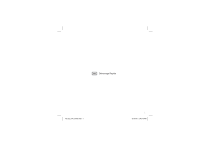
Lien public mis à jour
Le lien public vers votre chat a été mis à jour.
Caractéristiques clés
- Son sans fil hautes performances via Bluetooth
- Basculement facile entre les périphériques appariés
- Restauration des paramètres par défaut
- Son 5.1 via connexion USB
- Connexion d'autres appareils audio via entrée AUX
- Satellites pouvant être fixés au mur
Questions fréquemment posées
Supprimez l’entrée ZiiSound T6 de la liste des périphériques Bluetooth appariés en mémoire et exécutez la procédure décrite dans la Section 4 pour réapparier votre périphérique avec ZiiSound T6. Placez les appareils à 1 mètre au maximum l’un de l’autre si vous rencontrez des difficultés lors de l’appariement. Assurez-vous que votre périphérique Bluetooth et le ZiiSound T6 ne sont pas connectés à d'autres appareils.
Sur certains ordinateurs intégrant les fonctionnalités Bluetooth, certaines clés USB Bluetooth ou d’autres périphériques, vous pouvez être obligé de spécifier/configurer manuellement ZiiSound T6 comme sortie audio (dans la section Sons et périphériques audio de votre système d’exploitation, par exemple). Pour plus d’informations, reportez-vous à la documentation du fabricant.